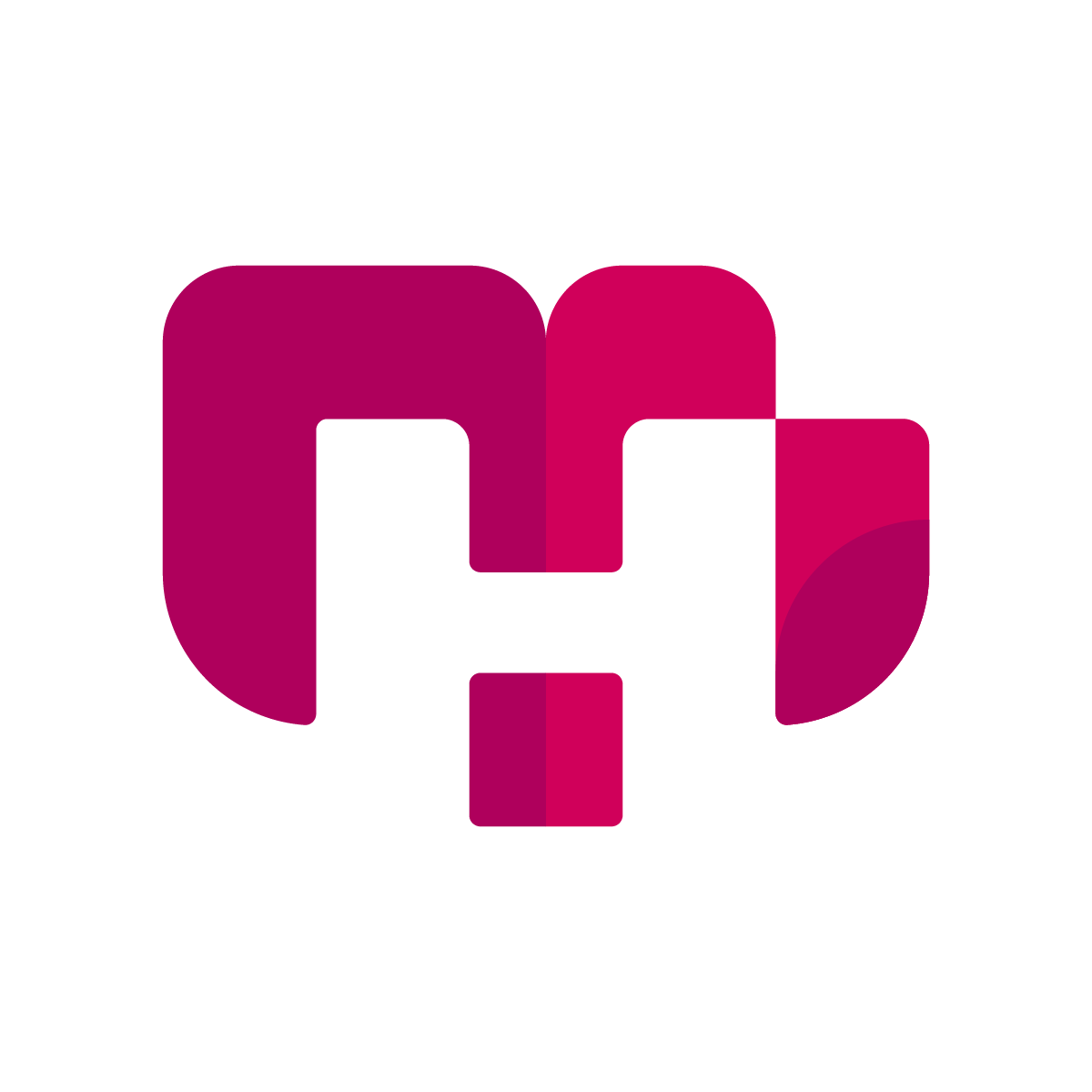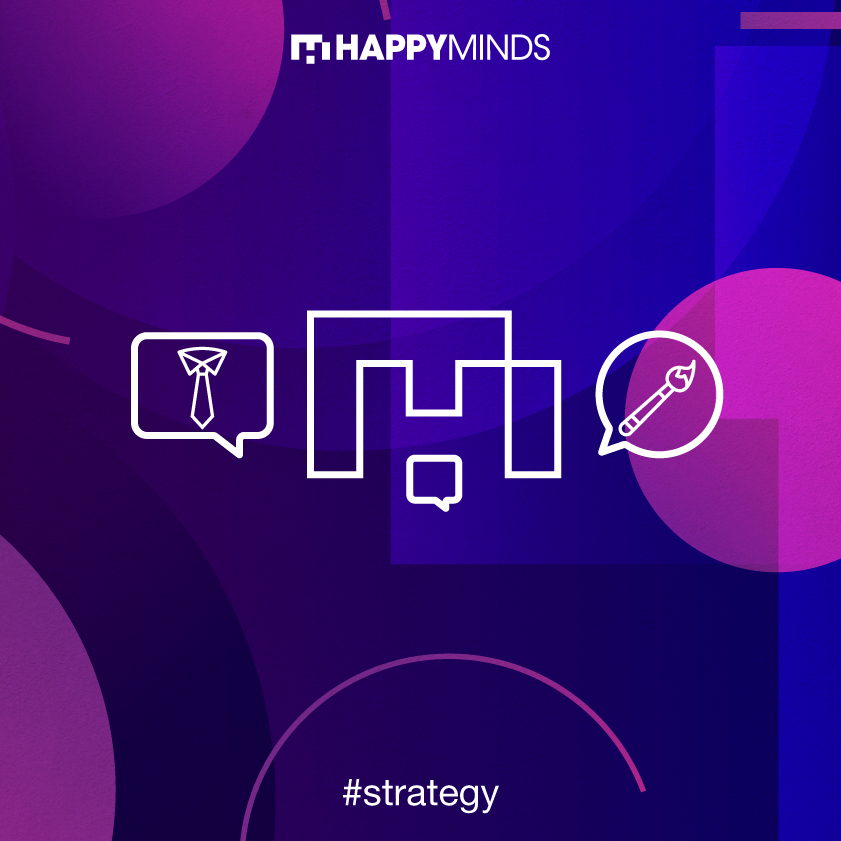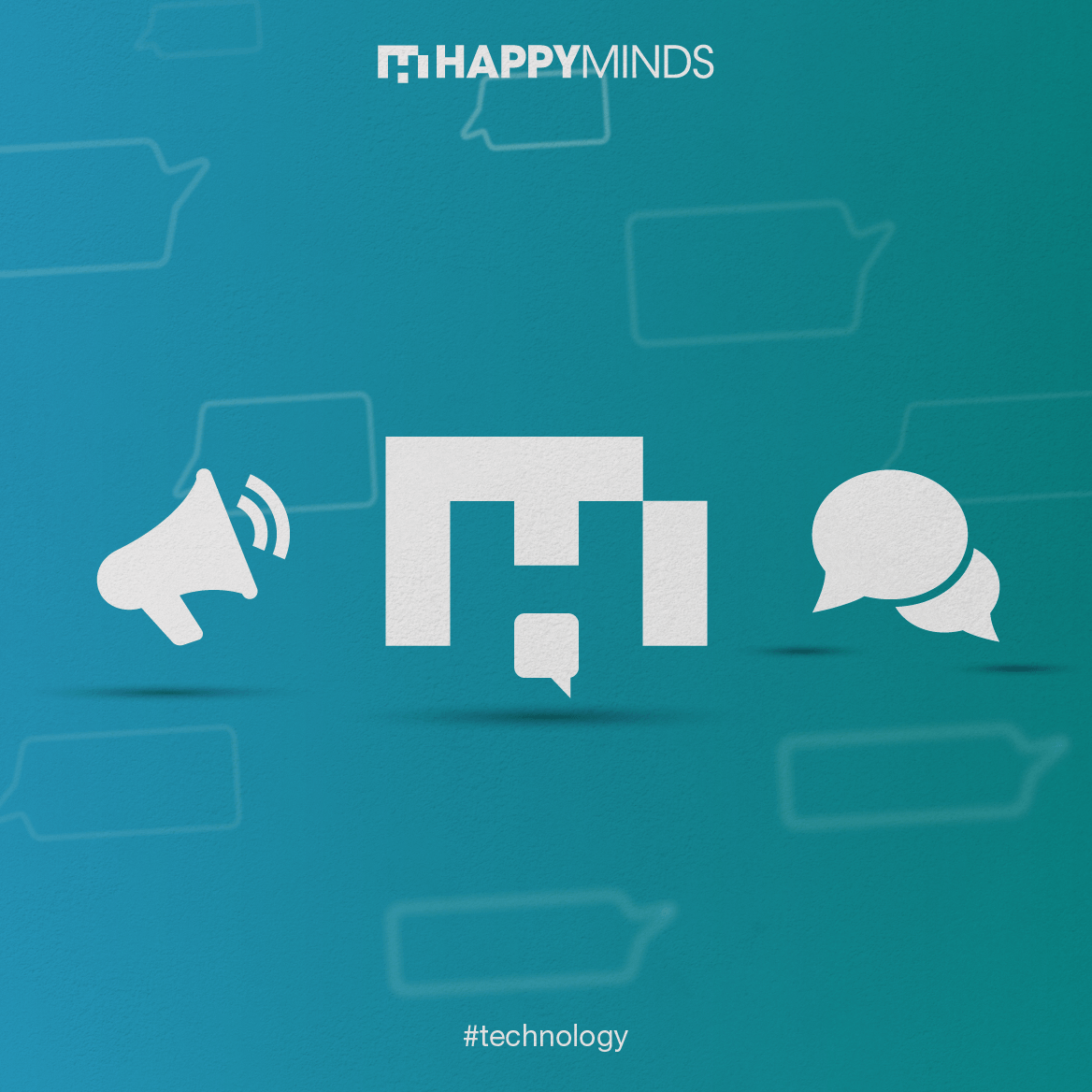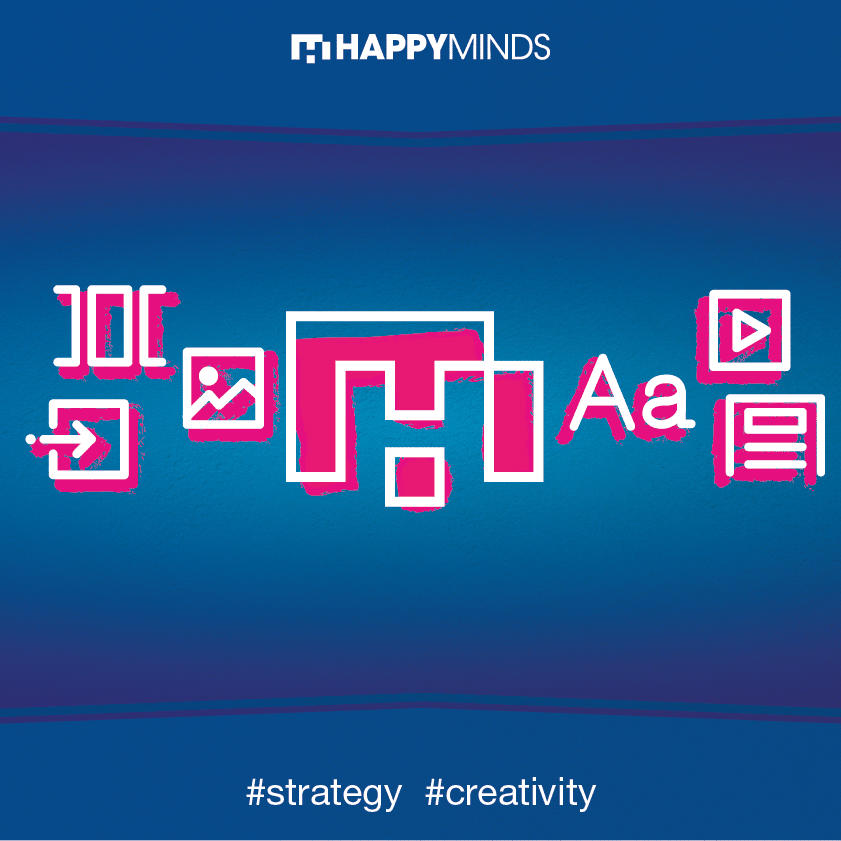
Le inserzioni Canvas: guida all’uso!


Come promesso nell’articolo precedente oggi parleremo di Canvas, una tipologia di inserzione della quale sono certa vi innamorerete a prima vista!
Quindi, Cosa è Canvas?
Canvas è una tipologia di inserzione pensata unicamente per mobile messa a disposizione dalla piattaforma di Facebook advertising. Ma cosa ha in più delle altre tipologie di inserzioni, più classiche e più semplici da usare?
A differenza delle altre tipologie di inserzioni Canvas è utilizzabile solo da mobile. Si tratta di un’esperienza a schermo intero creata appositamente per ottenere la piena attenzione del pubblico. Nell’inserzione Canvas è possibile inserire video, foto, carosello, link, immagini 360°, ect. e creare un grande livello di interattività con gli utenti che nei Canvas più riusciti diventando veri e propri protagonisti del messaggio.
Canvas permette di utilizzare al 100% la tua creatività con la creazione di giochi, quiz, video e immagini a pieno schermo. Per capire di cosa sto parlando basta dare un’occhiata ai Canvas creati da Ebay, Starbacks, Lenovo, Visit Trentino, solo per citarne alcuni! (ovviamente potrai aprire e vedere i link solo da mobile 😀 )
Ti ho incuriosito? Continua a leggere!
I Canvas “stanno bene con tutto”:
- possono essere utilizzati sia su Instagram che su Facebook
- sono “multiple entry point” cioè possono essere visualizzati partendo da un inserzione con immagine singola, da un carosello, da una raccolta oppure da una storia su Instagram
- posso essere usati per obiettivi e business differenti
Le unità Canvas vanno preparate prima e solo in un secondo tempo aggiunte all’adv in lavorazione dal gestione inserzioni i Facebook, spuntando “aggiungi una unità a schermo intero” e selezionando l’unità scelta. In questo modo si può decidere quale “entry point” dare al Canvas.
Cosa ti serve per iniziare a prendere confidenza con Canvas?
- uno spazio dove testare, il migliore è il Creative Hub di Facebook: è utilizzabile da tutti e non è necessario avere un business manager. Altrimenti puoi utilizzare la tua pagina Facebook, dalla sezione impostazioni > strumenti di pubblicazione > Canvas oppure direttamente dalla piattaforma di advertising;
- tanta creatività che serve per uscire fuori dagli schemi tradizionali;
- tanta pazienza: prima di trovare il format giusto serve testare un bel po’;
- un buon materiale di partenza: foto e video di qualità o delle grafiche create ad hoc;
- avere un amico grafico a portata di mano 😉
Ora che hai tutto vediamo i componenti che puoi utilizzare per creare un canvas.
I vari componenti, fatta eccezione per l’header, possono essere inseriti in qualsiasi ordine e ripetuti più volte, in questo modo la tua creatività non avrà limiti! 🙂
Header: si tratta di un’immagine di solito riferita all’azienda. Ha una misura specifica (800×66 px) e rimane fissata in altro. Attenzione perché rimarrà li anche scorrendo verso l’alto.
Foto: Il componente foto permette di aggiungere un’immagine singola. Non hanno dimensioni specifiche o proporzioni da rispettare, questo fa di loro il tool più versatile del canvas. Le immagini possono essere full width o panoramiche. Inoltre possono avere un link di re-indirizzamento che può collegarsi a un sito web, all’app store o ad un altro canvas.
Video: l’uso del componente video è molto simile alle foto, ti permette di aggiungere un video singolo. L’autoplay e l’audio attivo dipendono dalle impostazioni del device. É consigliato utilizzare il video in qualità originale, sarà il tool a comprimerlo in base alla banda e al device.
Carosello: con il componente carosello possiamo inserire una serie di immagini, 10 in totale, che possono essere visualizzate con lo swipe a destra/sinistra. Per favorire la navigazione degli utenti, nel carosello verranno visualizzate delle frecce che indicano la direzione dello swipe e dei pallini che indicheranno il numero delle foto. Da ogni foto del carosello, scorrendo verso il basso, si potrà proseguire l’esperienza canvas. Come le altre immagini anche i caroselli sono “tappable” ovvero cliccabili.
Pulsante: Il pulsante contiene un link che può essere usato per rimandare i propri utenti al sito o a una landing page predefinita. Inoltre è possibile inserire un link all’app store, nel caso tuo obiettivo fosse il download dell’app oppure inserire il link ad un’altro canvas per creare un’esperienza ancora più immersiva!
Alcuni Tips:
- Utilizza il carosello in maniera creativa, si possono creare quiz, rebus oppure mostrare più dettagli del tuo prodotto;
- Utilizza diversi “entry point” per lo stesso canvas, ad esempio una foto singola, un video o una storia e misura attraverso il monitoraggio delle metriche di canvas quale funziona meglio per il tuo business;
- Crea canvas multipli collegati fra loro, così da creare un’esperienza ancora più immersiva per il tuo utente;
- Abilita la funzione “Swipe Up” alla fine del tuo canvas, così i tuoi utenti verranno indirizzati direttamente al tuo sito;
- Indirizza il tuo canvas ad una landing page altrettanto “accattivante”!
- Dai spazio alla tua creatività, non ti dare limiti!
A questo link puoi trovare una guida di Facebook, completa e molto intuitiva, per la creazione dei canvas, con tutte le indicazioni relative alle misure consigliate per ogni componente e la spiegazione dei template predefiniti. La guida è in inglese, ma facilmente comprensibile 😉
Ora non ti resta che sperimentare!